Vytvoření dotazu
Pro získání informací z tabulek jsou určeny Dotazy (queries). Tento objekt v Accessu získává data z tabulek nebo jiných dotazů podobně jako filtry v Excelu, ale na mnohem pokročilejší úrovni. Dotazy umí nejen filtrovat, ale také počítat, seskupovat, a dokonce i provádět hromadné úpravy v tabulkách – např. zdražení všech výrobků. Již víte, jak se vytvoří databáze a tabulky, nyní je čas ukázat si postup pro vytvoření dotazu. Pokud se chcete naučit využívat celý Access, můžete využít možnost výuky. Staňte se fanoušky na Facebooku a doporučte tyto stránky vašim známým, návod se jim může také hodit.
Návrh dotazu
Nový dotaz vytváříme na kartě Vytvoření.
- Průvodce dotazem … krok po kroku vytvoří jednoduchý dotaz
- Návrh dotazu … založí nový dotaz a přepne do Návrhového zobrazení
Dle osobní zkušenosti preferuji Návrh dotazu. Po vytvoření dotazu se nejprve zobrazí seznam tabulek či dříve uložených dotazů. Uživatel vybírá, z jakých dat bude dotaz vytvářet. Okno dotazu se skládá z:
- horní prostor pro schéma tabulek nebo dotazů, z nichž získáváme data
- spodní prostor neboli kriteriální mřížka se dále dělí na
- Pole … název sloupce, s nímž pracujeme
- Tabulka … jméno tabulky, ve které se sloupec vyskytuje
- Řadit … sloupce lze v dotazu řadit vzestupně či sestupně
- Zobrazit … někdy je vhodné sloupce skrýt, přestože s nimi dotaz počítá
- Kritéria … oblast pro tvorbu vyhledávacích podmínek
Přidání pole do dotazu nejsnáz provádíme 2x klikem na název pole v horním prostoru s tabulkou.
Přidání tabulky do dotazu provádíme ikonou Zobrazit tabulku na kartě Návrh v Návrhovém zobrazení.
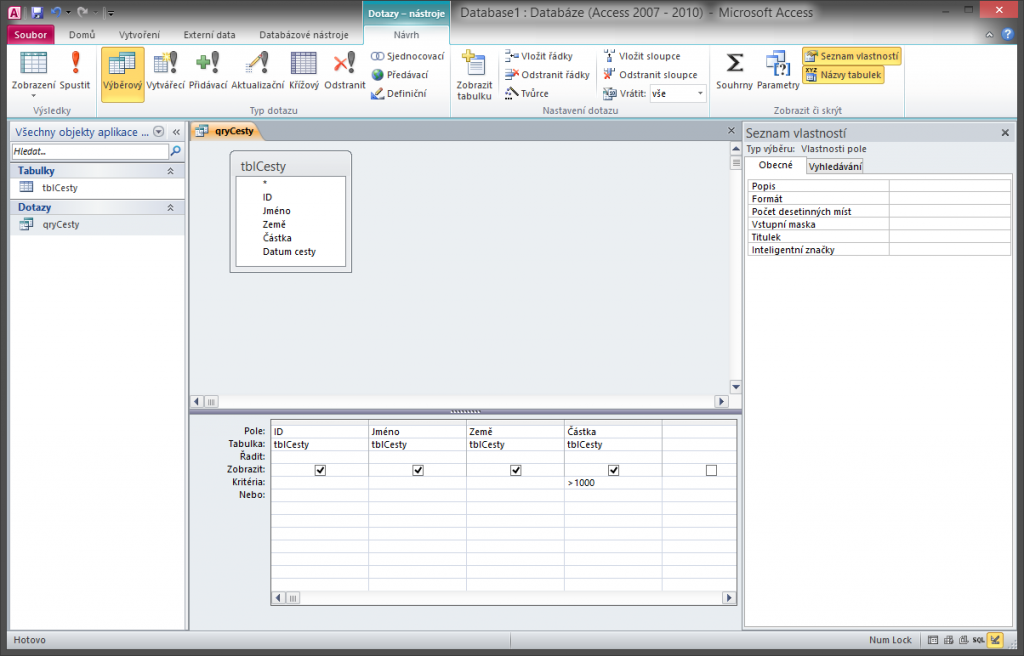
Uložení dotazu
Návrhy objektů je vždy nutno uložit. Nejrychlejší cesta je využít ikonu malé diskety na panelu Rychlý přístup na kartami, nebo v nabídce Soubor > Uložit objekt jako. Název dotazu může mít nejvíce 64 znaků a nesmí obsahovat některé speciální symboly. Je dobré zvyknout si objekty vhodně pojmenovávat a tento postup aplikovat na celou databázi. Příklad pojmenování může být qry_Zpracovane_Objednavky či qryZpracovaneObjednavky atd.
Po uložení dotazu jej lze aktivovat volbou Domů > Zobrazení > Datový list. Uložený dotaz v Navigačním podokně aktivujeme i 2x kliknutím.
Následuje návod na tvorbu formulářů.

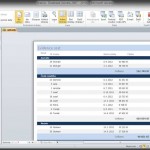
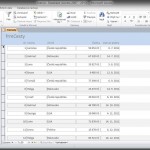
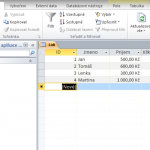
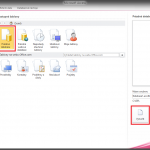

Zanechat komentář